Cara menyesuaikan pengaturan WhatsApp agar tidak mengunduh file media secara otomatis
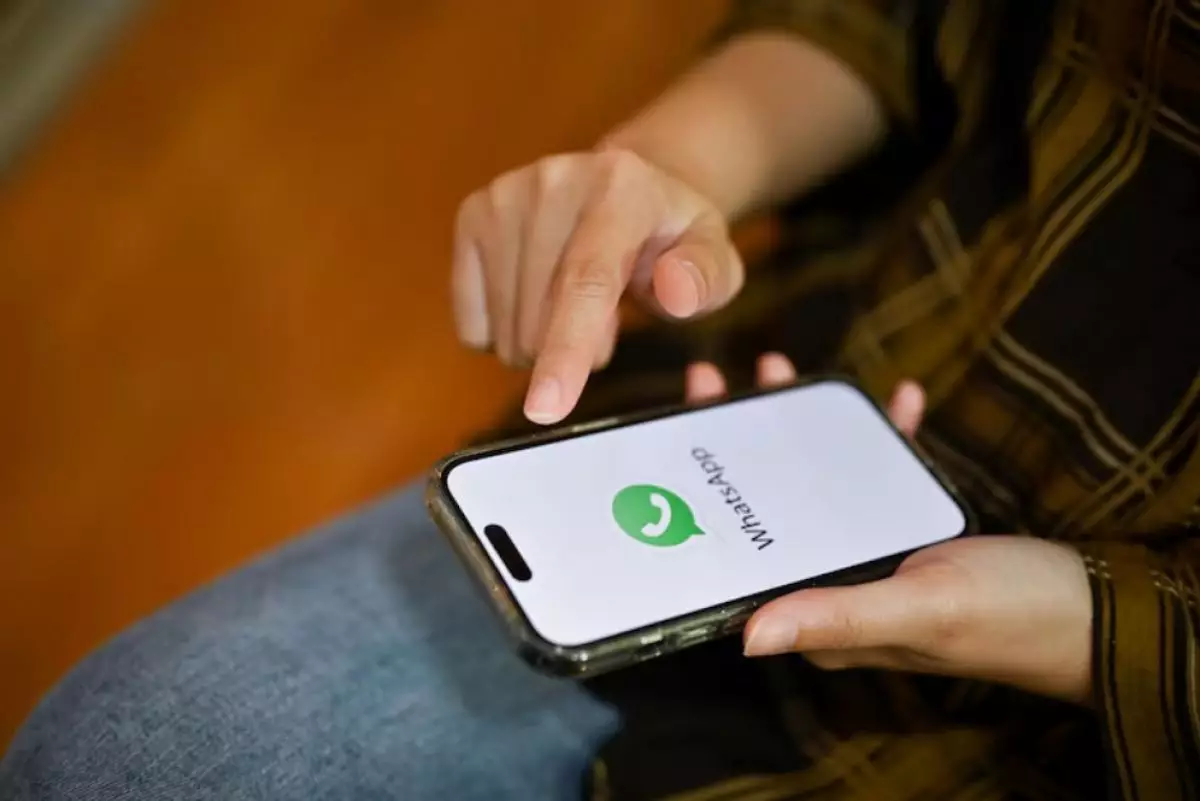
foto: freepik/thanyakij-12
Techno.id - Salah satu momen yang paling membuat frustrasi adalah ketika seseorang mengirimi kamu banyak gambar dan video di WhatsApp. Semua file tersebut akan diunduh saat kamu menggunakan data seluler atau terhubung ke W-Fi.
Tentu saja, makin lama file tersebut akan memenuhi ruang penyimpanan smartphone kamu. Jika terus dibiarkan akan menghabiskan ruang penyimpanan. Jadi untuk menghindari situasi ini, berikut cara menghentikan foto, video, audio, dan dokumen agar tidak diunduh secara otomatis di smartphone.
-
Cara menonaktifkan download otomatis di WhatsApp untuk Android dan iOS Cara ini bisa diterapkan pengguna Android dan juga iOS.
-
Cara mengatur WhatsApp agar tidak langsung menyimpan foto ke galeri ponsel Ada kalanya memori smartphone kamu penuh
-
WhatsApp menghabiskan terlalu banyak ruang penyimpanan smartphone, begini cara mengosongkannya WhatsApp dapat menghabiskan terlalu banyak ruang jika kamu tidak mengubah pengaturannya
Di Android

1. Ketuk menu tiga titik di pojok kanan atas layar perangkat.
2. Pilih Pengaturan dari menu dropdown, lalu ketuk Penyimpanan dan data.
3. Untuk mengontrol konten apa yang disimpan saat menggunakan data seluler, ketuk Saat menggunakan data seluler di bagian Unduhan otomatis media. Pilih hanya jenis media yang ingin kamu unduh melalui data seluler (foto, audio, video, dokumen). Ketuk OK setelah selesai.
4. Ulangi langkah yang sama saat terhubung di Wi-Fi dan saat Roaming.
Di iPhone
1. Beralih ke tab Pengaturan.
2. Buka Penyimpanan dan data.
3. Ketuk Foto, Audio, Video, atau Dokumen, di bawah header Unduhan otomatis Media. Kamu akan melihat tiga opsi berbedaTidak Pernah, Wi-Fi, dan Wi-Fi dan Seluler. Untuk mengaktifkan pengunduhan otomatis pada data seluler, pilih Wi-Fi dan Seluler. Jika lebih suka mengunduh media hanya saat tersambung ke Wi-Fi, pilih Wi-Fi. Jika ingin memiliki kontrol penuh atas file media mana yang diunduh ke perangkat, pilih Tidak Pernah.
Bahkan jika kamu tidak ingin menghemat data, mencegah unduhan otomatis adalah cara yang bagus untuk mencegah media WhatsApp yang dikirim dalam grup menghabiskan semua ruang penyimpanan ponsel.
Menghentikan WhatsApp menyimpan foto ke rol kamera

Jika berada di beberapa obrolan grup, kamu terbiasa melihat gambar acak muncul di rol kamera perangkat. Meskipun kamu tidak membuka obrolan tertentu, atau telah mengarsipkan beberapa obrolan grup dan percakapan, gambar dan video yang mereka kirim akan tetap disimpan ke rol kamera.
Jadi, ide yang baik untuk menonaktifkan Simpan ke Foto sehingga gambar dan video yang kamu terima tidak diunduh secara otomatis ke rol kamera. Di iPhone, buka tab Pengaturan dan ketuk Obrolan. Sekarang matikan sakelar di sebelah Simpan ke Foto.
Di Android, ketuk menu tiga titik dan buka Pengaturan. Ketuk Obrolan dan matikan sakelar di samping Visibilitas media.
Jika ingin menyesuaikan pengaturan ini untuk kontak atau obrolan grup tertentu, buka percakapan dan ketuk nama kontak atau grup di bagian atas. Pada halaman Info Kontak/Grup, ketuk Simpan ke visibilitas Foto/Media dan pilih dari opsi berikut, Default (Nonaktif/Aktif), Selalu, atau Tidak Pernah.
RECOMMENDED ARTICLE
- WhatsApp sedang mengerjakan fitur mode obrolan suara, jadi nggak usah repot lagi menulis teks
- WhatsApp kini menambahkan lebih banyak stiker, kamu bisa buat menggunakan AI
- WhatsApp Android sedang menguji fitur baru 10 suara Meta AI yang berbeda
- Berkat fitur baru ini, sekarang admin komunitas di WhatsApp lebih berkuasa mengatur visibilitas grup
- Meta AI di WhatsApp sekarang lebih cerdas, lebih kreatif, dan sepenuhnya multibahasa
HOW TO
-

10 Aplikasi Android penghitung kalori demi diet aman saat Idul Fitri, jangan sampai gagal
-

10 Game Android Seru untuk 4 pemain atau lebih ini dijamin bikin silahturahmi makin asyik
-

10 Gaya selfie seru bersama sahabat saat mudik lebaran, kangen langsung hilang!
-

20 Cara antisipasi agar HP tetap bisa internetan saat perjalanan mudik, bikin hati jadi tenang
-

15 Solusi ampuh atasi signal HP lemah saat mudik ke pedalaman, santai tetap bisa internetan lancar
TECHPEDIA
-

10 Fitur canggih iPhone 16E, bakal jadi HP Apple termurah di bawah Rp 10 juta?
-

10 HP Xiaomi in bakal kebagian AI DeepSeek, bisa kalahkan AI dari Google atau ChatGPT?
-

Waspada, undangan pernikahan palsu lewat HP ini berisi virus berbahaya
-

Bocoran Smartphone Samsung layar lipat tiga, dari HP kecil jadi tablet layar lebar
-

Israel pakai spyware serang WhatsApp, targetkan lebih dari 100 jurnalis dan aktivitis
LATEST ARTICLE
HOW TO Selengkapnya >
-
![10 Aplikasi Android penghitung kalori demi diet aman saat Idul Fitri, jangan sampai gagal]()
10 Aplikasi Android penghitung kalori demi diet aman saat Idul Fitri, jangan sampai gagal
-
![10 Game Android Seru untuk 4 pemain atau lebih ini dijamin bikin silahturahmi makin asyik]()
10 Game Android Seru untuk 4 pemain atau lebih ini dijamin bikin silahturahmi makin asyik
-
![10 Gaya selfie seru bersama sahabat saat mudik lebaran, kangen langsung hilang!]()
10 Gaya selfie seru bersama sahabat saat mudik lebaran, kangen langsung hilang!
-
![20 Cara antisipasi agar HP tetap bisa internetan saat perjalanan mudik, bikin hati jadi tenang]()
20 Cara antisipasi agar HP tetap bisa internetan saat perjalanan mudik, bikin hati jadi tenang


















